I’m getting the subj error when running chkdsk, and it cannot fix the disk. This is a system disk, and when I boot from it, I get a message that a profile cannot be loaded, and I cannot even get to the logon screen.
C:>chkdsk e: /f
The type of the file system is NTFS.
Volume label is SYSTEM.
CHKDSK is verifying files (stage 1 of 3)...
0 percent complete. (0 of 313376 file records processed)
Deleted corrupt attribute list entry
with type code 128 in file 9.
Deleting corrupt attribute record (128, $SDS)
from file record segment 9.
313376 file records processed.
<...>
CHKDSK is verifying indexes (stage 2 of 3)...
351893 index entries processed.
Index verification completed.
3 unindexed files processed.
CHKDSK is verifying security descriptors (stage 3 of 3)...
Repairing the security file record segment.
Deleting an index entry with Id 256 from index $SII of file 9.
Deleting an index entry with Id 257 from index $SII of file 9.
<...>
Deleting an index entry with Id 269 from index $SII of file 9.
Deleting an index entry with Id 259 from index $SDH of file 9.
Deleting an index entry with Id 268 from index $SDH of file 9.
<...>
Deleting an index entry with Id 263 from index $SDH of file 9.
Replacing invalid security id with default security id for file 0.
Unable to write to attribute 16 of file 0.
Readable file record segment 0 is not writeable.
I cannot check the disk’s surface with chkdsk ‘cuz it chokes on this step. Checking it with 3rd-party tools showed no bad blocks anyway.
I’ve searched the Net and found similar reports, but the only way people reported to have been able to «fix» it is by reinstalling Windows or formatting the drive. None of the suggested measures helped me as well as them:
- Install a hotfix for win2003 — not applicable, XP here, and the hotfix is for a previous SP anyway
- Run from a recovery disk, schedule
chkdskto run at the next boot,/i /coptions — no effect - dismount the drive — with
/x, same error
asked Jan 20, 2017 at 22:41
1
The «dismount» advice is correct, but it needs to be done a little bit differently.
The fact is, file 0 is $Mft and file 9 is $Secure, NTFS system files. It appears that even with /x, these files still stay in use — that is what triggers the error on an attempt to overwrite their attributes.
You need to completely dismount the drive — i.e. unassign its letter. And then run chkdsk by specifying its Volume Name that looks like this:
C:>chkdsk ?Volume{5c11cc4f-d5f7-11e6-ab52-806e6f6e6963} /f
The volume name for your drive can be found in mountvol output:
C:>mountvol
<...>
Possible values for VolumeName along with current mount points are:
?Volume{5c11cc4f-d5f7-11e6-ab52-806e6f6e6963}
*** NO MOUNT POINTS ***
?Volume{e70bedec-8947-11df-82c0-806e6f6e6963}
C:
<...>
Since in your case, chkdsk is apparently going to overwrite all or most of security descriptors, if it’s a system volume, you’ll then have to restore correct permissions.
answered Jan 20, 2017 at 22:41
ivan_pozdeevivan_pozdeev
1,86118 silver badges33 bronze badges
I encountered the same problem with same message details
The original symptom for me was 100% disk usage and no data transfer, with incredibly long restart times forcing me to hard reset. Chkdsk failed consistently but even after unmounting/removing drive letters I continued to experience unspecified errors during chkdsk stage 3.
Stage 3: Examining security descriptors ...
An unspecified error occurred (736463686b2e6378 ad7).
An unspecified error occurred (6e74667363686b2e 1798)
Even a cold boot to Command Prompt from a Windows installation DVD wouldn’t allow chkdsk to complete.
Thankfully the affected volume wasn’t the boot disk, so I disconnected the SATA drive and restarted. Windows booted quickly once more, I reconnected the SATA drive and the volume reappeared in Disk Management (not sure if I should have done that but it didn’t seem to hurt anything). I then ran a conventional Windows Chkdsk via the GUI and this time it had no problem fixing it, even without dismounting.
I’m not so experienced with Windows 10, but I imagine by connecting the drive after the boot I was able to pry the ownership of the drive from the grip of a Windows process.
answered Apr 10, 2021 at 21:31
I would honestly run a smartdefrag on you hardrive and try chkdsk again after. I would suggest iobit’s smart defrag as they really helped me with a lot of these issues.
I know you cant boot into it, try to put the hard rive in another pc as a slave and run the smart defrag against it.
Let me know if this worked for you.
answered Jan 20, 2017 at 23:56
DeerSpotterDeerSpotter
4102 silver badges11 bronze badges
3
I’m getting the subj error when running chkdsk, and it cannot fix the disk. This is a system disk, and when I boot from it, I get a message that a profile cannot be loaded, and I cannot even get to the logon screen.
C:>chkdsk e: /f
The type of the file system is NTFS.
Volume label is SYSTEM.
CHKDSK is verifying files (stage 1 of 3)...
0 percent complete. (0 of 313376 file records processed)
Deleted corrupt attribute list entry
with type code 128 in file 9.
Deleting corrupt attribute record (128, $SDS)
from file record segment 9.
313376 file records processed.
<...>
CHKDSK is verifying indexes (stage 2 of 3)...
351893 index entries processed.
Index verification completed.
3 unindexed files processed.
CHKDSK is verifying security descriptors (stage 3 of 3)...
Repairing the security file record segment.
Deleting an index entry with Id 256 from index $SII of file 9.
Deleting an index entry with Id 257 from index $SII of file 9.
<...>
Deleting an index entry with Id 269 from index $SII of file 9.
Deleting an index entry with Id 259 from index $SDH of file 9.
Deleting an index entry with Id 268 from index $SDH of file 9.
<...>
Deleting an index entry with Id 263 from index $SDH of file 9.
Replacing invalid security id with default security id for file 0.
Unable to write to attribute 16 of file 0.
Readable file record segment 0 is not writeable.
I cannot check the disk’s surface with chkdsk ‘cuz it chokes on this step. Checking it with 3rd-party tools showed no bad blocks anyway.
I’ve searched the Net and found similar reports, but the only way people reported to have been able to «fix» it is by reinstalling Windows or formatting the drive. None of the suggested measures helped me as well as them:
- Install a hotfix for win2003 — not applicable, XP here, and the hotfix is for a previous SP anyway
- Run from a recovery disk, schedule
chkdskto run at the next boot,/i /coptions — no effect - dismount the drive — with
/x, same error
asked Jan 20, 2017 at 22:41
1
The «dismount» advice is correct, but it needs to be done a little bit differently.
The fact is, file 0 is $Mft and file 9 is $Secure, NTFS system files. It appears that even with /x, these files still stay in use — that is what triggers the error on an attempt to overwrite their attributes.
You need to completely dismount the drive — i.e. unassign its letter. And then run chkdsk by specifying its Volume Name that looks like this:
C:>chkdsk ?Volume{5c11cc4f-d5f7-11e6-ab52-806e6f6e6963} /f
The volume name for your drive can be found in mountvol output:
C:>mountvol
<...>
Possible values for VolumeName along with current mount points are:
?Volume{5c11cc4f-d5f7-11e6-ab52-806e6f6e6963}
*** NO MOUNT POINTS ***
?Volume{e70bedec-8947-11df-82c0-806e6f6e6963}
C:
<...>
Since in your case, chkdsk is apparently going to overwrite all or most of security descriptors, if it’s a system volume, you’ll then have to restore correct permissions.
answered Jan 20, 2017 at 22:41
ivan_pozdeevivan_pozdeev
1,86118 silver badges33 bronze badges
I encountered the same problem with same message details
The original symptom for me was 100% disk usage and no data transfer, with incredibly long restart times forcing me to hard reset. Chkdsk failed consistently but even after unmounting/removing drive letters I continued to experience unspecified errors during chkdsk stage 3.
Stage 3: Examining security descriptors ...
An unspecified error occurred (736463686b2e6378 ad7).
An unspecified error occurred (6e74667363686b2e 1798)
Even a cold boot to Command Prompt from a Windows installation DVD wouldn’t allow chkdsk to complete.
Thankfully the affected volume wasn’t the boot disk, so I disconnected the SATA drive and restarted. Windows booted quickly once more, I reconnected the SATA drive and the volume reappeared in Disk Management (not sure if I should have done that but it didn’t seem to hurt anything). I then ran a conventional Windows Chkdsk via the GUI and this time it had no problem fixing it, even without dismounting.
I’m not so experienced with Windows 10, but I imagine by connecting the drive after the boot I was able to pry the ownership of the drive from the grip of a Windows process.
answered Apr 10, 2021 at 21:31
I would honestly run a smartdefrag on you hardrive and try chkdsk again after. I would suggest iobit’s smart defrag as they really helped me with a lot of these issues.
I know you cant boot into it, try to put the hard rive in another pc as a slave and run the smart defrag against it.
Let me know if this worked for you.
answered Jan 20, 2017 at 23:56
DeerSpotterDeerSpotter
4102 silver badges11 bronze badges
3

Несмотря на то, что существуют мощные программы для проверки дисков, поиска бэд-блоков и исправления ошибок, их использование в большинстве своем, будем мало понятно обычному пользователю (и, более того, может даже навредить в некоторых случаях). Встроенная же в систему проверка с помощью ChkDsk и других системных инструментов, сравнительно проста в использовании и достаточно эффективна. См. также: Как проверить SSD на ошибки, анализ состояния SSD.
Примечание: если причиной того, что вы ищите способ проверить HDD стали непонятные звуки, издаваемые им, посмотрите статью Жесткий диск издает звуки.
Как проверить жесткий диск на ошибки через командную строку
Для проверки жесткого диска и его секторов на ошибки с использованием командной строки, ее для начала потребуется запустить, причем от имени Администратора. В Windows 8.1 и 10 вы можете сделать это, кликнув правой кнопкой мыши кнопке «Пуск» и выбрав пункт «Командная строка (администратор)». Другие способы и для других версий ОС: Как запустить командную строку от имени администратора.
В командной строке следует ввести команду chkdsk буква_диска: параметры_проверки (если ничего не понятно, читаем дальше). Примечание: Check Disk работает только с дисками, отформатированными в NTFS или FAT32.
Пример работающей команды может выглядеть следующим образом: chkdsk C: /F /R— в этой команде будет проверен на ошибки диск C, при этом ошибки будут исправляться автоматически (параметр F), будет проведена проверка поврежденных секторов и попытка восстановления информации (параметр R). Внимание: проверка с использованными параметрами может занять несколько часов и как будто «зависать» в процессе, не выполняйте её, если не готовы ждать или если у вас ноутбук не подключен к розетке.
В случае, если вы попробуете проверить жесткий диск, который в настоящее время используется системой, вы увидите сообщение об этом и предложение выполнить проверку после следующей перезагрузки компьютера (до загрузки ОС). Введите Y для того, чтобы согласиться или N, чтобы отказаться от проверки. Если при выполнении проверки вы видите сообщение о том, что CHKDSK недопустим для дисков RAW, то может помочь инструкция: Как исправить и восстановить диск RAW в Windows.
В остальных случаях сразу будет запущена проверка, по итогам которой вы получите статистику проверенных данных, найденных ошибок и поврежденных секторов (у вас она должна быть на русском языке, в отличие от моего скриншота).
Полный список доступных параметров и их описание вы можете получить, запустив chkdsk с вопросительным знаком в качестве параметра. Однако для простой проверки на ошибки, а также проверки секторов будет достаточно команды, приведенной в предыдущем абзаце.
В тех случаях, когда проверка обнаруживает ошибки на жестком диске или SSD, но не может их исправить, это может быть связано с тем, что работающая Windows или программы в настоящее время используют диск. В данной ситуации может помочь запуск оффлайн-сканирования диска: при этом диск «отключается» от системы, выполняется проверка, а затем снова монтируется в системе. Если же отключить его невозможно, то CHKDSK сможет выполнить проверку при следующей перезагрузке компьютера.
Чтобы выполнить оффлайн проверку диска и исправление ошибок на нем, в командной строке от имени администратора выполните команду: chkdsk C: /f /offlinescanandfix (где C: — буква проверяемого диска).
Если вы увидите сообщение о том, что нельзя выполнить команду CHKDSK, так как указанный том используется другим процессом, нажмите Y (да), Enter, закройте командную строку и перезагрузите компьютер. Проверка диска начнется автоматически при начале загрузки Windows 10, 8 или Windows 7.
Дополнительная информация: при желании, после проверки диска и загрузки Windows, вы можете просмотреть журнал проверки Check Disk с помощью просмотра событий (Win+R, ввести eventvwr.msc) в разделе Журналы Windows — Приложение, выполнив поиск (правый клик по «Приложение» — «Поиск») по ключевому слову Chkdsk.
Проверка жесткого диска в проводнике Windows
Самый простой способ проверки HDD в Windows — использовать проводник. В нем, кликните правой кнопкой мыши по нужному жесткому диску, выберите пункт «Свойства», а затем откройте вкладку «Сервис» и нажмите «Проверить». В Windows 8.1 и Windows 10 вы, скорее всего, увидите сообщение о том, что сейчас проверка этого диска не требуется. Однако, вы можете запустить ее принудительно.
В Windows 7 присутствует дополнительная возможность включить проверку и исправление поврежденных секторов, отметив соответствующие пункты. Отчет о проверке вы все так же можете найти в просмотре событий приложений Windows.
Проверка диска на ошибки в Windows PowerShell
Проверить жесткий диск на ошибки можно не только с помощью командной строки, но и в Windows PowerShell.
Для того, чтобы проделать эту процедуру, запустите PowerShell от имени администратора (можно начать набирать PowerShell в поиске на панели задач Windows 10 или в меню Пуск предыдущих ОС, после чего кликнуть правой кнопкой мыши по найденному элементу и выбрать пункт «Запустить от имени администратора».
В Windows PowerShell используйте следующие варианты команды Repair-Volume для проверки раздела жесткого диска:
- Repair-Volume -DriveLetter C (где C — буква проверяемого диска, в этот раз без двоеточия после буквы диска).
- Repair-Volume -DriveLetter C -OfflineScanAndFix (аналогично первому варианту, но для выполнения оффлайн-проверки, как это описывалось в способе с chkdsk).
Если в результате выполнения команды вы увидите сообщение NoErrorsFound, это означает, что ошибки на диске найдены не были.
Дополнительные возможности проверки диска в Windows 10
Помимо перечисленных выше вариантов, вы можете использовать некоторые дополнительные встроенные в ОС средства. В Windows 10 и 8 обслуживание дисков, в том числе их проверка и дефрагментация происходят автоматически по расписанию, в то время, когда вы не пользуетесь компьютером или ноутбуком.
Чтобы просмотреть информацию о том, были ли найдены какие-либо проблемы с дисками, зайдите в «Панель управления» (сделать это можно, кликнув правой кнопкой мыши по Пуску и выбрав нужный пункт контекстного меню) — «Центр безопасности и обслуживания». Откройте раздел «Обслуживание» и в пункте «Состояние диска» вы увидите информацию, полученную в результате последней автоматической проверки.
Еще одна возможность, которая появилась в Windows 10 — утилита диагностики хранилища (Storage Diagnostic Tool). Для использования утилиты, запустите командную строку от имени администратора, затем используйте следующую команду:
stordiag.exe -collectEtw -checkfsconsistency -out путь_к_папке_сохранения_отчета
Выполнение команды займет некоторое время (может показаться, что процесс завис), при этом будут проверены все подключенные диски.
А после завершения выполнения команды, в указанном вами расположении будет сохранен отчет о выявленных проблемах.
Отчет включает в себя отдельные файлы, содержащие:
- Информацию проверки chkdsk и информацию об ошибках, собранную fsutil в текстовых файлах.
- Файлы реестра Windows 10, содержащие все текущие значения реестра, относящиеся к подключенным накопителям.
- Файлы журналов просмотра событий Windows (события собираются в течение 30 секунд при использовании ключа collectEtw в команде диагностики дисков).
Для рядового пользователя собранные данные могут не представлять интереса, однако в некоторых случаях может оказаться полезной для диагностики проблем работы накопителей системным администратором или другим специалистом.
Если при проверке у вас возникают какие-либо проблемы или требуется совет, пишите в комментариях, а я, в свою очередь, постараюсь вам помочь.
Возникла неопределенная ошибка 696e647863686b2e e19
Сообщения: 18777
Благодарности: 2893
| Конфигурация компьютера | |
| Материнская плата: ECS A780LM-M2 | |
| HDD: Hitachi (DeskStar)500Gb + Hitachi 1ТБ + 80, 120, 200, 500 в BOX 2.5″ (разборный, по желанию) | |
| Звук: int. | |
| CD/DVD: Optiarc DVD RW AD-5200 | |
| ОС: WinXP sp3 + Win7 + Kubuntu 16 + Lubuntu 14 |
TuneUP и AusLogics ведут себя аналогичным образом, то пишут диск не проверен, то поле нажатия проверки тут же пишут что проверен. »
С загрузочного диска проверка проходит нормально. »
Загрузился.. Определил как диск G. Проверка прошла полностью. Загрузился полностью, опять та же беда. Блин.
——-
Мнение большинства людей всегда ошибочно, ибо большинство людей — идиоты.
Последний раз редактировалось yurfed, 26-08-2011 в 20:32 .
Сообщения: 513
Благодарности: 42
| Конфигурация компьютера | |
| Материнская плата: MSI Eclipse SLI | |
| HDD: HDD WD 500GB +1TB | |
| Звук: Creative Sound Blaster X-Fi | |
| CD/DVD: LG DVD/RW — LITE ON DVD/RW | |
| Ноутбук/нетбук: SONY VAIO VPCCW1S1E (14″, P8400 2.26GHz, GT 230m, 4GB RAM, SSD 120GB + HDD 500GB) | |
| Индекс производительности Windows: 7.7 |
Сообщения: 8
Благодарности:
Если в Live CD диски проверку проходят нормально, значит с ними все в порядке! Проблема может быть в том что Win 7 не корректно работает с некоторыми винтами. Вот ссылка от макрософаки
вот ее вольный перевод от гугла
кстати гугл по запросу «Win 7 chkdsk (696e647863686b2e dee)» выдает очень много похожих обсуждений (на английском)
Кроме того производителей железа также признают что у них имеются проблемы совместимости с некоторыми винтами. Вот например по моей материнке ASUS на оф сайте сказано что она может не дружить с некоторыми SATA винтами и с винчестерами Segate
Получается примерно такая картина — пока винду не трогают, чекдиск не теребомкают- все работает нормально. Если вдруг аварийное завершение питания или еще какой сбой винда ставит пометку «грязного» диска и при перезагрузке начинает скандиск (как вам удобней вот тут проблемы и всплывают.
В таком случае думаю лучше забить, а чтобы еще и винда забила — поправьте ключ в реестре
[HKEY_LOCAL_MACHINESYSTEMCurrentControlSetControlSession Manager]
ключ «BootExecute»
Поврежден кластер HDD
#1 OFF Самогонщик
Любитель Windows и Windows Mobile

 Активисты
Активисты








Награды
Некоторое время назад обновлял WarFace при обновление выскачало сообщение о повреждение ЖД. Сейчас запустил проверку жд chkdsk D: /F /R и получил собственно информацию об повреждение кластера. Что делать?
Microsoft Windows [Version 10.0.14393]
© Корпорация Майкрософт (Microsoft Corporation), 2016. Все права защищены.
C:WINDOWSsystem32>chkdsk D: /F /R
Тип файловой системы: NTFS.
Невозможно выполнить команду Chkdsk на этом томе, т.к. том используется другим
процессом. Чтобы запустить Chkdsk, вначале следует отключить этот том.
ВCE ОТКРЫТЫЕ ДЕСКРИПТОРЫ ТОМА БУДУТ ДАЛЕЕ НЕВЕРНЫ.
Подтверждаете отключение тома? [Y(да)/N(нет)] Y
Том отключен. ВCE ОТКРЫТЫЕ ДЕСКРИПТОРЫ ТОМА СТАЛИ НЕВЕРНЫ.
Метка тома: Games.
Этап 1. Проверка базовой структуры файловой системы.
Обработано записей файлов: 134144.
Проверка файлов завершена.
Обработано больших файловых записей: 149.
Обработано поврежденных файловых записей: 0.
Этап 2. Проверка связей имен файлов.
Обработано записей индекса: 146216.
Проверка индексов завершена.
Проверено неиндексированных файлов: 0.
Восстановлено неиндексированных файлов в утерянное и найденное: 0.
Этап 3. Проверка дескрипторов безопасности.
Проверка дескрипторов безопасности завершена.
Обработано файлов данных: 6037.
CHKDSK проверяет журнал USN.
Обработано байт USN: 13001216.
Завершена проверка журнала USN
Этап 4. Поиск поврежденных кластеров в данных пользовательских файлов.
A disk read error occurredc0000483
Недостаточно места на диске для замены поврежденных кластеров,
обнаруженных в файле 204 под именем .
A disk read error occurredc0000185
Недостаточно места на диске для замены поврежденных кластеров,
обнаруженных в файле 205 под именем .
A disk read error occurredc0000185
Недостаточно места на диске для замены поврежденных кластеров,
обнаруженных в файле 206 под именем .
A disk read error occurredc0000185
Недостаточно места на диске для замены поврежденных кластеров,
обнаруженных в файле 207 под именем .
A disk read error occurredc0000185
Недостаточно места на диске для замены поврежденных кластеров,
обнаруженных в файле 209 под именем .
A disk read error occurredc0000185
Недостаточно места на диске для замены поврежденных кластеров,
обнаруженных в файле 210 под именем .
A disk read error occurredc0000185
Недостаточно места на диске для замены поврежденных кластеров,
обнаруженных в файле 211 под именем .
A disk read error occurredc0000185
Недостаточно места на диске для замены поврежденных кластеров,
обнаруженных в файле 212 под именем .
A disk read error occurredc0000185
Недостаточно места на диске для замены поврежденных кластеров,
обнаруженных в файле 213 под именем .
A disk read error occurredc0000185
Недостаточно места на диске для замены поврежденных кластеров,
обнаруженных в файле 214 под именем .
A disk read error occurredc0000185
Недостаточно места на диске для замены поврежденных кластеров,
обнаруженных в файле 215 под именем .
A disk read error occurredc0000185
Недостаточно места на диске для замены поврежденных кластеров,
обнаруженных в файле 218 под именем GamesWorld_of_TanksLicenses.txt.
A disk read error occurredc0000185
Недостаточно места на диске для замены поврежденных кластеров,
обнаруженных в файле 220 под именем .
A disk read error occurredc0000185
Недостаточно места на диске для замены поврежденных кластеров,
обнаруженных в файле 221 под именем .
A disk read error occurredc0000185
Недостаточно места на диске для замены поврежденных кластеров,
обнаруженных в файле 223 под именем GamesWorld_of_Tanksresdecals_config.xml.
A disk read error occurredc0000185
Недостаточно места на диске для замены поврежденных кластеров,
обнаруженных в файле 224 под именем .
A disk read error occurredc0000185
Недостаточно места на диске для замены поврежденных кластеров,
обнаруженных в файле 225 под именем .
A disk read error occurredc0000185
Недостаточно места на диске для замены поврежденных кластеров,
обнаруженных в файле 226 под именем .
A disk read error occurredc0000185
Недостаточно места на диске для замены поврежденных кластеров,
обнаруженных в файле 227 под именем GamesWorld_of_Tanksresguiflashfonts_el.swf.
A disk read error occurredc0000185
Недостаточно места на диске для замены поврежденных кластеров,
обнаруженных в файле 228 под именем GamesWorld_of_Tanksresguiflashfonts_ja.swf.
A disk read error occurredc0000185
Недостаточно места на диске для замены поврежденных кластеров,
обнаруженных в файле 229 под именем GamesWorld_of_Tanksresguiflashfonts_ko.swf.
A disk read error occurredc0000185
Недостаточно места на диске для замены поврежденных кластеров,
обнаруженных в файле 233 под именем .
A disk read error occurredc0000185
Недостаточно места на диске для замены поврежденных кластеров,
обнаруженных в файле 234 под именем GamesWorld_of_Tanksresguiflashfonts_sd.swf.
A disk read error occurredc0000185
Недостаточно места на диске для замены поврежденных кластеров,
обнаруженных в файле 235 под именем GamesWorld_of_Tanksresguiflashfonts_th.swf.
A disk read error occurredc0000185
Недостаточно места на диске для замены поврежденных кластеров,
обнаруженных в файле 236 под именем GamesWorld_of_Tanksresguiflashfonts_vi.swf.
A disk read error occurredc0000185
Недостаточно места на диске для замены поврежденных кластеров,
обнаруженных в файле 237 под именем GamesWorld_of_Tanksresguiflashfonts_zh_cn_sg.swf.
A disk read error occurredc0000185
Недостаточно места на диске для замены поврежденных кластеров,
обнаруженных в файле 238 под именем GamesWorld_of_Tanksresguiflashfonts_zh_tw.swf.
A disk read error occurredc0000185
Недостаточно места на диске для замены поврежденных кластеров,
обнаруженных в файле 239 под именем GamesWorld_of_Tanksresguiflashime.swf.
A disk read error occurredc0000185
Недостаточно места на диске для замены поврежденных кластеров,
обнаруженных в файле 240 под именем .
A disk read error occurredc0000185
Недостаточно места на диске для замены поврежденных кластеров,
обнаруженных в файле 241 под именем .
A disk read error occurredc0000185
Недостаточно места на диске для замены поврежденных кластеров,
обнаруженных в файле 246 под именем .
A disk read error occurredc0000185
Недостаточно места на диске для замены поврежденных кластеров,
обнаруженных в файле 247 под именем .
A disk read error occurredc0000185
Недостаточно места на диске для замены поврежденных кластеров,
обнаруженных в файле 249 под именем .
A disk read error occurredc0000185
Недостаточно места на диске для замены поврежденных кластеров,
обнаруженных в файле 251 под именем .
A disk read error occurredc0000185
Недостаточно места на диске для замены поврежденных кластеров,
обнаруженных в файле 255 под именем .
Возникла неопределенная ошибка (6e74667363686b2e af6).
Возникла неопределенная ошибка (6e74667363686b2e 1583).
Странно диск изменил свою букву с D на K и CrystalDiskInfo претензий к нему не имеет
Прикрепленные файлы
- Лог Д.txt22.63К скачиваний 523
Сообщение отредактировал Самогонщик: 03 September 2016 — 16:45
CHKDSK Из-под командной строки windows, лечим жёсткий диск
Published date 02.05.2010
CHKDSK через командную строку
Самое время вспомнить что командная строка и CHKDSK лучшее средство. Если ваши разделы дисков начали глючить, тормозить, стали появляться ошибки вроде “доступ к папке заблокирован” и тому подобные сообщения, а также жестки диски стали издавать не “человеческие” звуки вроде шуршание, писка, то это опять же можно поправить командой CHKDSK. Её можно запустить не только из консоли восстановления как это описывалось в этой статье, но и через консоль windows для этого делаем следующее.
Проверка диска программой CHKDSK в Windows
1. Открываем меню Пуск > Все программы > Стандартные > Командная строка
(Для Windows 10 и Windows 8 нажимаем Win+R и пишем «CMD» нажимаем Enter, переходим к пункту 2)
2. Если вы хотите проверить системный диск (C:), то просто вводим в появившемся окне командная строка chkdsk /r и нажимаем клавишу Enter
3. После чего появится надпись (Невозможно выполнить команду CHKDSK, так как указанный том используется другим процессом. Следует ли выполнить проверку этого тома при следующей загрузке системы? [Y /N ]) вводим с клавиатуры латинскую букву Y и нажимаем Enter
4. Нам сообщают что «Этот том будет проверен при следующей перезагрузке системы», перезагружаем компьютер
5. При загрузке системы появится синее окно с таймером, не чего не нажимайте как только таймер дойдет до нуля, начнётся проверка диска
6. После завершения проверки компьютер сам перезагрузиться, после загрузки Windows ошибки на разделе должны быть исправлены
Параметры команды CHKDSK
CHKDSK [том[[путь]имя_файла]] [/F] [/V] [/R] [/X] [/I] [/C] [/L[:размер]] [/B], где
- Том — Определяет точку подключения, имя тома или букву проверяемого диска с двоеточием.
- имя_файла — Файлы, проверяемые на наличие фрагментации (только FAT/FAT32).
- /F — Исправление ошибок на диске.
- /V — Для FAT/FAT32: вывод полного пути и имени каждого файла на диске. Для NTFS: вывод сообщений об очистке (при их наличии).
- /R — Поиск поврежденных секторов и восстановление уцелевшего содержимого (требует /F).
- /L:размер — Только для NTFS: задание размера файла журнала (в КБ). Если размер не указан, выводится текущее значение размера.
- /X — Предварительное отключение тома (при необходимости). Все открытые дескрипторы для этого тома будут недействительны (требует /F)
- /I — Только для NTFS: менее строгая проверка элементов индекса.
- /C — Только для NTFS: пропуск проверки циклов внутри структуры папок.
- /B — Только для NTFS: повторная оценка поврежденных кластеров на диске (требует /R)
- Параметры /I или /C сокращают время выполнения Chkdsk за счет пропуска некоторых.
Проверка не системного диска на ошибки chkdsk
7. Если у вас барахлит не только системный диск но и другой раздел то снова запускаем окно командная строка и вводим букву того раздела который нужно проверить таким образом E: или D: то есть по аналогии подставляем нужную вам букву и нажимаем Enter (букву раздела можно узнать зайдя в Мой компьютер, например, в данном случае я проверяю раздел с буквой E)
8. Далее в окне командная строка водим chkdsk /r и нажимаем Enter (Строка полностью будет выглядеть так — БУКВА ДИСКА:>chkdsk /r)
9. Появится сообщение «Невозможно выполнить команду Chkdsk на этом томе, т.к. том используется другим процессом. Чтобы запустить Chkdsk, вначале следует отключить этот том. ВСЕ ОТКРЫТЫЕ ДЕСКРИПТОРЫ ТОМА БУДУТ ДАЛЕЕ НЕВЕРНЫ. Подтверждение отключение тома [Y /N ]» вводим с клавиатуры латинскую букву Y и нажимаем клавишу Enter
10. Пойдёт процесс проверки и исправления ошибок,после его окончания можете закрыть окно консоли (Проценты могут достигать определённого уровня и падать снова, не беспокойтесь это нормально)
Windows 10 командная строка с правами администратора
Для выполнения административных задач иногда требуется запуск командной строки от имени администратора. В отличие от предыдущих версий в Windows 10 гораздо больше способов это сделать. Для запуска командной строки с правами администратора нажимаем сочетание клавиш Win+X. Затем выбираем «командная строка (администратор)», либо Windows PowerShell (администратор).
Возникла неопределенная ошибка 696e647863686b2e e19
группа: участники+
сообщений: 17 133
проживает:
Россия, город на воде
Забрала сегодня из озона диск WD Elements Portable 1TB (WDBUZG0010BBK-WESN)
Храню на дисках фильмы. Переписала на него уже смотреный файл, видео открывается и замирает, кадр в кубиках. Попробовала «быстро» переформатировать (win 10), отформатировал, но сначала выдал сообщение об ошибке, запускала еще раз. Другой, тоже уже проверенный, файл точно также не проигрывался.
После этого уже chkdsk выдал такое:
Этап 5. Поиск поврежденных и свободных кластеров.
Обработано свободных кластеров: 243792545. Проверка свободного места на диске завершена.
Исправление ошибок в файле преобразования к верхнему регистру.
Записанные данные отличаются от тех, что прочитаны назад
в смещении 0x3000 для 0x1d000 Байт.
Возникла неопределенная ошибка (6e74667363686b2e 1422).
Записанные данные отличаются от тех, что прочитаны назад
в смещении 0x20000 для 0x3000 Байт.
Возникла неопределенная ошибка (6e74667363686b2e 1713).
В сети я нашла упоминания только ошибки 1713, но что мне, фиялке, с этим делать — я все равно не понимаю. Возвращать диск? А его вообще возьмут, если я просто скажу, что не проигрывается видео?
группа: участники+
сообщений: 17 819
проживает:
Россия, 76
| Во-первых, озон — это интернет-магазин. То есть в течение двух недель (а уж недели точно) имеете право сдать товар обратно без объяснений причин.
Во-вторых, попробуйте поменять порт и кабель, которым подключаете диск. В идеале — максимально короткий и толстый кабель, а порт — на задней панели системного блока. В-третьих, http://hdd.by/victoria/ — скачайте отсюда программу (внизу страницы ссылка). Но если лень возиться, просто сдайте диск обратно. группа: участники+
|
Microsoft Windows [Version 10.0.14393]
© Корпорация Майкрософт (Microsoft Corporation), 2016. Все права защищены.
C:WINDOWSsystem32>chkdsk D: /F /R
Тип файловой системы: NTFS.
Невозможно выполнить команду Chkdsk на этом томе, т.к. том используется другим
процессом. Чтобы запустить Chkdsk, вначале следует отключить этот том.
ВCE ОТКРЫТЫЕ ДЕСКРИПТОРЫ ТОМА БУДУТ ДАЛЕЕ НЕВЕРНЫ.
Подтверждаете отключение тома? [Y(да)/N(нет)] Y
Том отключен. ВCE ОТКРЫТЫЕ ДЕСКРИПТОРЫ ТОМА СТАЛИ НЕВЕРНЫ.
Метка тома: Games.
Этап 1. Проверка базовой структуры файловой системы…
Обработано записей файлов: 134144.
Проверка файлов завершена.
Обработано больших файловых записей: 149.
Обработано поврежденных файловых записей: 0.
Этап 2. Проверка связей имен файлов…
Обработано записей индекса: 146216.
Проверка индексов завершена.
Проверено неиндексированных файлов: 0.
Восстановлено неиндексированных файлов в утерянное и найденное: 0.
Этап 3. Проверка дескрипторов безопасности…
Проверка дескрипторов безопасности завершена.
Обработано файлов данных: 6037.
CHKDSK проверяет журнал USN…
Обработано байт USN: 13001216.
Завершена проверка журнала USN
Этап 4. Поиск поврежденных кластеров в данных пользовательских файлов…
A disk read error occurredc0000483
Недостаточно места на диске для замены поврежденных кластеров,
обнаруженных в файле 204 под именем .
A disk read error occurredc0000185
Недостаточно места на диске для замены поврежденных кластеров,
обнаруженных в файле 205 под именем .
A disk read error occurredc0000185
Недостаточно места на диске для замены поврежденных кластеров,
обнаруженных в файле 206 под именем .
A disk read error occurredc0000185
Недостаточно места на диске для замены поврежденных кластеров,
обнаруженных в файле 207 под именем .
A disk read error occurredc0000185
Недостаточно места на диске для замены поврежденных кластеров,
обнаруженных в файле 209 под именем .
A disk read error occurredc0000185
Недостаточно места на диске для замены поврежденных кластеров,
обнаруженных в файле 210 под именем .
A disk read error occurredc0000185
Недостаточно места на диске для замены поврежденных кластеров,
обнаруженных в файле 211 под именем .
A disk read error occurredc0000185
Недостаточно места на диске для замены поврежденных кластеров,
обнаруженных в файле 212 под именем .
A disk read error occurredc0000185
Недостаточно места на диске для замены поврежденных кластеров,
обнаруженных в файле 213 под именем .
A disk read error occurredc0000185
Недостаточно места на диске для замены поврежденных кластеров,
обнаруженных в файле 214 под именем .
A disk read error occurredc0000185
Недостаточно места на диске для замены поврежденных кластеров,
обнаруженных в файле 215 под именем .
A disk read error occurredc0000185
Недостаточно места на диске для замены поврежденных кластеров,
обнаруженных в файле 218 под именем GamesWorld_of_TanksLicenses.txt.
A disk read error occurredc0000185
Недостаточно места на диске для замены поврежденных кластеров,
обнаруженных в файле 220 под именем .
A disk read error occurredc0000185
Недостаточно места на диске для замены поврежденных кластеров,
обнаруженных в файле 221 под именем .
A disk read error occurredc0000185
Недостаточно места на диске для замены поврежденных кластеров,
обнаруженных в файле 223 под именем GamesWorld_of_Tanksresdecals_config.xml.
A disk read error occurredc0000185
Недостаточно места на диске для замены поврежденных кластеров,
обнаруженных в файле 224 под именем .
A disk read error occurredc0000185
Недостаточно места на диске для замены поврежденных кластеров,
обнаруженных в файле 225 под именем .
A disk read error occurredc0000185
Недостаточно места на диске для замены поврежденных кластеров,
обнаруженных в файле 226 под именем .
A disk read error occurredc0000185
Недостаточно места на диске для замены поврежденных кластеров,
обнаруженных в файле 227 под именем GamesWorld_of_Tanksresguiflashfonts_el.swf.
A disk read error occurredc0000185
Недостаточно места на диске для замены поврежденных кластеров,
обнаруженных в файле 228 под именем GamesWorld_of_Tanksresguiflashfonts_ja.swf.
A disk read error occurredc0000185
Недостаточно места на диске для замены поврежденных кластеров,
обнаруженных в файле 229 под именем GamesWorld_of_Tanksresguiflashfonts_ko.swf.
A disk read error occurredc0000185
Недостаточно места на диске для замены поврежденных кластеров,
обнаруженных в файле 233 под именем .
A disk read error occurredc0000185
Недостаточно места на диске для замены поврежденных кластеров,
обнаруженных в файле 234 под именем GamesWorld_of_Tanksresguiflashfonts_sd.swf.
A disk read error occurredc0000185
Недостаточно места на диске для замены поврежденных кластеров,
обнаруженных в файле 235 под именем GamesWorld_of_Tanksresguiflashfonts_th.swf.
A disk read error occurredc0000185
Недостаточно места на диске для замены поврежденных кластеров,
обнаруженных в файле 236 под именем GamesWorld_of_Tanksresguiflashfonts_vi.swf.
A disk read error occurredc0000185
Недостаточно места на диске для замены поврежденных кластеров,
обнаруженных в файле 237 под именем GamesWorld_of_Tanksresguiflashfonts_zh_cn_sg.swf.
A disk read error occurredc0000185
Недостаточно места на диске для замены поврежденных кластеров,
обнаруженных в файле 238 под именем GamesWorld_of_Tanksresguiflashfonts_zh_tw.swf.
A disk read error occurredc0000185
Недостаточно места на диске для замены поврежденных кластеров,
обнаруженных в файле 239 под именем GamesWorld_of_Tanksresguiflashime.swf.
A disk read error occurredc0000185
Недостаточно места на диске для замены поврежденных кластеров,
обнаруженных в файле 240 под именем .
A disk read error occurredc0000185
Недостаточно места на диске для замены поврежденных кластеров,
обнаруженных в файле 241 под именем .
A disk read error occurredc0000185
Недостаточно места на диске для замены поврежденных кластеров,
обнаруженных в файле 246 под именем .
A disk read error occurredc0000185
Недостаточно места на диске для замены поврежденных кластеров,
обнаруженных в файле 247 под именем .
A disk read error occurredc0000185
Недостаточно места на диске для замены поврежденных кластеров,
обнаруженных в файле 249 под именем .
A disk read error occurredc0000185
Недостаточно места на диске для замены поврежденных кластеров,
обнаруженных в файле 251 под именем .
A disk read error occurredc0000185
Недостаточно места на диске для замены поврежденных кластеров,
обнаруженных в файле 255 под именем .
Возникла неопределенная ошибка (6e74667363686b2e af6).
Возникла неопределенная ошибка (6e74667363686b2e 1583).
C:WINDOWSsystem32
I’m getting the subj error when running chkdsk, and it cannot fix the disk. This is a system disk, and when I boot from it, I get a message that a profile cannot be loaded, and I cannot even get to the logon screen.
C:>chkdsk e: /f
The type of the file system is NTFS.
Volume label is SYSTEM.
CHKDSK is verifying files (stage 1 of 3)...
0 percent complete. (0 of 313376 file records processed)
Deleted corrupt attribute list entry
with type code 128 in file 9.
Deleting corrupt attribute record (128, $SDS)
from file record segment 9.
313376 file records processed.
<...>
CHKDSK is verifying indexes (stage 2 of 3)...
351893 index entries processed.
Index verification completed.
3 unindexed files processed.
CHKDSK is verifying security descriptors (stage 3 of 3)...
Repairing the security file record segment.
Deleting an index entry with Id 256 from index $SII of file 9.
Deleting an index entry with Id 257 from index $SII of file 9.
<...>
Deleting an index entry with Id 269 from index $SII of file 9.
Deleting an index entry with Id 259 from index $SDH of file 9.
Deleting an index entry with Id 268 from index $SDH of file 9.
<...>
Deleting an index entry with Id 263 from index $SDH of file 9.
Replacing invalid security id with default security id for file 0.
Unable to write to attribute 16 of file 0.
Readable file record segment 0 is not writeable.
I cannot check the disk’s surface with chkdsk ‘cuz it chokes on this step. Checking it with 3rd-party tools showed no bad blocks anyway.
I’ve searched the Net and found similar reports, but the only way people reported to have been able to «fix» it is by reinstalling Windows or formatting the drive. None of the suggested measures helped me as well as them:
- Install a hotfix for win2003 — not applicable, XP here, and the hotfix is for a previous SP anyway
- Run from a recovery disk, schedule
chkdskto run at the next boot,/i /coptions — no effect - dismount the drive — with
/x, same error
asked Jan 20, 2017 at 22:41
1
The «dismount» advice is correct, but it needs to be done a little bit differently.
The fact is, file 0 is $Mft and file 9 is $Secure, NTFS system files. It appears that even with /x, these files still stay in use — that is what triggers the error on an attempt to overwrite their attributes.
You need to completely dismount the drive — i.e. unassign its letter. And then run chkdsk by specifying its Volume Name that looks like this:
C:>chkdsk \?Volume{5c11cc4f-d5f7-11e6-ab52-806e6f6e6963} /f
The volume name for your drive can be found in mountvol output:
C:>mountvol
<...>
Possible values for VolumeName along with current mount points are:
\?Volume{5c11cc4f-d5f7-11e6-ab52-806e6f6e6963}
*** NO MOUNT POINTS ***
\?Volume{e70bedec-8947-11df-82c0-806e6f6e6963}
C:
<...>
Since in your case, chkdsk is apparently going to overwrite all or most of security descriptors, if it’s a system volume, you’ll then have to restore correct permissions.
answered Jan 20, 2017 at 22:41
ivan_pozdeevivan_pozdeev
1,88018 silver badges34 bronze badges
I encountered the same problem with same message details
The original symptom for me was 100% disk usage and no data transfer, with incredibly long restart times forcing me to hard reset. Chkdsk failed consistently but even after unmounting/removing drive letters I continued to experience unspecified errors during chkdsk stage 3.
Stage 3: Examining security descriptors ...
An unspecified error occurred (736463686b2e6378 ad7).
An unspecified error occurred (6e74667363686b2e 1798)
Even a cold boot to Command Prompt from a Windows installation DVD wouldn’t allow chkdsk to complete.
Thankfully the affected volume wasn’t the boot disk, so I disconnected the SATA drive and restarted. Windows booted quickly once more, I reconnected the SATA drive and the volume reappeared in Disk Management (not sure if I should have done that but it didn’t seem to hurt anything). I then ran a conventional Windows Chkdsk via the GUI and this time it had no problem fixing it, even without dismounting.
I’m not so experienced with Windows 10, but I imagine by connecting the drive after the boot I was able to pry the ownership of the drive from the grip of a Windows process.
answered Apr 10, 2021 at 21:31
I would honestly run a smartdefrag on you hardrive and try chkdsk again after. I would suggest iobit’s smart defrag as they really helped me with a lot of these issues.
I know you cant boot into it, try to put the hard rive in another pc as a slave and run the smart defrag against it.
Let me know if this worked for you.
answered Jan 20, 2017 at 23:56
DeerSpotterDeerSpotter
4102 silver badges11 bronze badges
3
← Вернуться в раздел «Магнитные носители информации»
а по симптомам проблем с проводом, питанием, платой юсб не может быть? Просто раньше один винт похоже глючил, разобрал, напрямую по сата до сих пор пашет. Но там он то определялся, то нет и не WD был, а вроде Сегейтовский.
Автор: tomset
Дата сообщения: 07.01.2016 18:46
Самая типичная проблема на них, царапины на поверхности пластин из-за тряски во время работы. Даже громкий звук или удар по столу может убить, если попадет в «удачный» момент.
Если успеть до запиливания добраться до данных — повезло.
Не успел — прощай данные
А что у вас конкретно, только вы и можете определить. Гадают гадалки. )
Автор: temp9285
Дата сообщения: 07.01.2016 19:56
tomset
Кстати, несмотря на карканья
Цитата:
И конечно результат очень сильно зависит от опытности пользующегося им. Если пользователь не знает, не видит или не понимает чего-то, то ему ни чего не поможет, пока он не наберется знаний и опыта. )
Цитата:
А на нет и суда нет.
Цитата:
Образ весь нужен, а не выпытывать у пользователя неделями по кусочкам.
Цитата:
Вот только средств анализа пока в нем очень мало.
Цитата:
да и она пока еще очень мало функциональна.
Как раз таки «малофункциональная» программа позволила восстановить бесплатно пользователю без опыта ( The_Immortal ) файл с повреждённым списком атрибутов.
Да и образ весь не понадобился.
Автор: tomset
Дата сообщения: 08.01.2016 09:32
temp9285
Цитата:
Как раз таки «малофункциональная» программа позволила восстановить бесплатно пользователю без опыта ( The_Immortal ) файл с повреждённым списком атрибутов.
Рад за вас и за пользователя.
Я не следил за эпопеей.
Для вас это может и победа, а для меня самая обычная рутина.
И нужно понимать, что это лишь один частный случай всего с одним файлом.
А когда их будет тысячи, тоже будете по кусочкам информацию собирать через форум неделями.
По мне, так вам просто заняться больше не чем. )
Автор: temp9285
Дата сообщения: 08.01.2016 11:33
tomset
На самом деле, благодаря этому случаю, функционал DMDE расширился. И, судя по всему, он эксклюзивный — причём не единственный.
И всем этим могут пользоваться тысячи пользователей этой программы.
ЗЫ: По мне так, кажется что вы брюзжите на всё, что не имеет приставки РС3000.
Автор: tomset
Дата сообщения: 08.01.2016 16:05
temp9285
Не расстраиваетесь.
На PC3000 я еще больше брюзжу, на их форуме.
Глюков в нем, как грязи. )
Но тут смысла нет о них распространяться.
Вам трудно понять, но методы R-студио и DMDE используются в DE только от части.
Причем это очень малая часть.
И чтобы научиться правильно DE придется долго переучиваться.
Некоторые методы реально освоить только через несколько лет работы с ним.
Но углубляться в эту тему не хочу, не интересно, а вам не на чем попробовать.
DMDE придется еще очень долго расти до возможностей DE.
И не думаю что у автора хватит пороха, все это делать за копейки.
Без вариантов. Чтобы получить продукт подобный DE, нужен контроллер и технологический доступ к хардам. А это не возможно сделать за копейки.
Как вам хочется.
Автор: temp9285
Дата сообщения: 08.01.2016 17:25
tomset
Думаю что Вам трудно не понять а принять то, о чём уже здесь не раз писалось.
PC3000 и DE отличное средство, имеющее немало хороших вещей, особенно в части работы с физически проблемными винтами. Но разве DMDE или какой то другой (презираемый вами) софт претендует на это?
Есть наработки в логическом восстановлении — разве ж это отрицается?
Но ведь есть и провалы, в том числе в недавно обсуждаемом случае с FAT32. Хотя здесь речь не о провале DE (так как подобное есть и у других разработчиков), а в больших возможностях DMDE, которая постоянно прогрессирует (и крайний случай тому пример), и что немаловажно — отличный отклик разработчика.
Цитата:
Чтобы получить продукт подобный DE, нужен контроллер и технологический доступ к хардам.
Чтобы получить в личное распоряжение карьерный самосвал, кроме наличия бабосов надо ещё иметь и дорогу, по которой на нём можно ездить. 
Только зачем мне такой если десяток кирпичей на дачу я могу отвезти на более доступном транспорте?
Ну а если и понадобится перевезти 100500 тонный груз, то я просто заплачу за это тем, у кого есть необходимый транспорт (ведь его можно и по воздуху доставить) — вместо покупки. изучения и т.п.
Автор: tomset
Дата сообщения: 09.01.2016 10:58
temp9285
Ну мне это не грозит, у меня практически нет чисто логических случаев.
Делают их в основном сами пользователи подручными средствами.
Зарабатывать или строить какой-то бизнес только на логических случаях бессмысленно.
Хорошо вам, что основная работа вас кормит. А логическим восстановлением можно заниматься, как хобби. А меня только DR и кормит, нет других источников дохода.
Вот только с головой основная масса пользователей не дружит.
Не имея возможность проверить физическое состояние диска.
DMDE это не позволяет. Сразу кидаются восстанавливать логически. Часто добивая диск до смерти. Потом обращаются к нам, а уже поздно.
Соотношение случаев, когда данные можно поднять только логически, стремительно падает. Так же как и возможность восстановить данные при физических проблемах.
Диски с плотностью пластин более 1 TB уже практически не подъемны. 1-2 удачных из 10 случаев, это уже много. )
Вы собственно сами эту тему курируете, и может сами посчитать на досуге сколько всего было обращений, сколько было удачных и не удачных случаев, сколько чисто логических и сколько с физическими проблемами.
Какая тенденция этих случаев по времени. Сколько чудиков, убили данные своими бездарными действиями. Сколько времени потрачено в среднем на каждый случай. Сколько по вашему мнению можно было бы на этом заработать, если бы захотелось сделать из этого занятия бизнес.
Думаю, выводы будут не утешительные. 
А на чисто интересе, долго не продержишься.
Автор: temp9285
Дата сообщения: 09.01.2016 16:54
tomset
Цитата:
Вы собственно сами эту тему курируете, и может сами посчитать на досуге сколько всего было обращений, сколько было удачных и не удачных случаев, сколько чисто логических и сколько с физическими проблемами.
Вот именно, потому как я «курирую» эту тему. впрочем как и «вентилирую» подобную тематику в разных местах могу лишь повторить то, о чём уже писал уже несколько раз.
1. Случаев логического восстановления очень много. Так что вывод утешительный 
Кстати, ранее на хоботе (в пору участия Antech) было немало случаев восстановления, за которые сейчас не хотят браться.
2. Здесь, практически всегда, когда есть хоть малейшие подозрения на физические проблемы, отсылаю в соответствующие «железячные» темы.
3. Приводил ссылку на сайт, где большинство случаев советуют «решать» чекдиском — в том числе и когда винт уже полутруп.
Повторно. Предлагаете оставить пострадавшим выбор — восстановление (*) в реале или восстановление по «советам» на сайте, типа упомянутого?
(*) Я понимаю что оборудование, знания и т.п. стоят и немало, но когда минимальный ценник при логических ошибках — 5 тысяч, то не очень удивительно что люди пытаются вылечиться сами. Причём доходит до курьёзных вещей — http://forum.ixbt.com/topic.cgi?id=11:45814-113#3238
Добавлено:
tomset
Кстати, насчёт
Цитата:
Диски с плотностью пластин более 1 TB уже практически не подъемны
Это говорит профи.
А вот что пишется в http://www.cyberforum.ru/post8598721.html
как вариант слетел БМГ.
можно попробовать своими руками заправить БМГ на место, но в 99% случаев это окончится плачевно. оставшийся 1% даст вариант слить с винта данные.
Вроде бы ка предупреждается о проценте удачи, но только подозреваю что этого процента нет, а если и есть, то сильно завышен. Впрочем, там ещё не факт что проблема в винте, но поменять БМГ уже предложено.
Автор: djremix
Дата сообщения: 11.01.2016 17:46
Жесткий накопитель HDD WD Elements 1023 прошивка 2005. 500 gb 2.5″ имеет только чистое подключение к usb. Диск определяеться, disk magment пишет что диск защищен от записи, windows 7 32 бита предлагает таблицу разделов mbr или gpt, я выбираю ту и другую, безрезультатно. В r-studio последняя версия показывает что смарт хороший, при сканировании пишет что накопитель защищен от записи. Лампочка на харде при подключении к usb мигает, потом через несколько секунд горит безпрерывно.
Шпиндель на харде крутиться, не коких щелчков нет.
До этого хард при подключении к компьютеру не определялся, приходилось иногда в disk magment выставлять букву диска, после чего серфинг по диску удавался.
На диске информация ценная для меня.
Помогите ребята пожалуйста.
Автор: temp9285
Дата сообщения: 11.01.2016 18:34
djremix
Здесь (преимущественно) обсуждается логическое восстановление — т.е. с диска информация читается и т.п.
Можешь подождать ответа и здесь, но лучше загляни в тему про WD и спроси там, что случилось с винтом.
И ещё, я не знаю при каких случаях р-студио ругается на диск защищённый по записи, поэтому попробуй глянуть диск с помощью DMDE — что пишет?
Автор: Evgen11642
Дата сообщения: 15.01.2016 21:59
Здравствуйте! При подключении внешнего жесткого диска через удлиняющий кабель он перестал отображаться в ПК и TV. Теперь же он определяется системой RAW. Инфы очень много и скидывать ее не на что. Хотелось бы востановить файловую систему без потери файлов.
Как загрузить с десь скрины?
Добавлено:
http://www.cyberforum.ru/attachments/634358d1452868922
Добавлено:
Ссылка
Добавлено:
Ссылка
Автор: temp9285
Дата сообщения: 16.01.2016 00:48
Evgen11642
Цитата с другого форума
Я чек диск пробовал и PTDD Partition Table Doctor 3.5 и testdisk но никаких резуль татов
Даже отрицательный результат является результатом. (*)
Что то же чекдиск написал — вот это сообщение и важно.
PS. Непосредственно на форум выложить скрин нельзя, но можно выложить на какой либо вменяемый ресурс (кибер не позволяет показывать вложения — можешь сам убедиться) а здесь выложить ссылку.
Например так
скриншот DMDE
или так

Хинт. Чтобы понять как выглядит конструкция, выбери опцию редактирования сообщения (любого) и посмотри.
Добавлено:
(*) Почитай случай другого участника — http://forum.ru-board.com/topic.cgi?forum=62&topic=20390&start=3220#6
Вот есть сообщение чекдиска и становится понятнее что может быть.
Кстати, поскольку дальше потребуются дампы секторов и т.п., пожелание — пользуйся GUI версией DMDE, потому как она и удобнее и экраны более читабельные.
И можешь сразу сделать дамп секторов 6291456+100 (применительно к логическому диску). Как это делать описано в шапке той темы.
Автор: Evgen11642
Дата сообщения: 16.01.2016 08:45
[more] Вот сообщение чек диска —
Microsoft Windows [Version 10.0.10586]
(c) Корпорация Майкрософт (Microsoft Corporation), 2015. Все права защищены.
C:UsersEvgen>chkdsk k:/f
Тип файловой системы: NTFS.
Метка тома: TOSHIBA EXT.
Этап 1. Проверка базовой структуры файловой системы…
Обработано записей файлов: 93696.
Проверка файлов завершена.
Обработано больших файловых записей: 5.
Обработано поврежденных файловых записей: 0.
Этап 2. Проверка связей имен файлов…
Удаление элемента found.001 из индекса $I30 файла 5.
Исправление ошибки в индексе $SDH файла 9.
Исправление ошибки в индексе $SII файла 9.
Обработано записей индекса: 106202.
Проверка индексов завершена.
Программа CHKDSK осуществляет поиск неиндексированных файлов и их повторное сопоставление с исходным каталогом.
Проверено неиндексированных файлов: 4.
Восстановлено неиндексированных файлов в первоначальный каталог: 0.
Программа CHKDSK восстанавливает оставшиеся неиндексированные файлы.
Недостаточно места на диске для восстановления потерянных файлов.
Восстановлено неиндексированных файлов в утерянное и найденное: 56.
Утерянное и найденное расположено по адресу found.001
Этап 3. Проверка дескрипторов безопасности…
Вставка элемента индекса с кодом 259 в индекс $SII файла 9.
Вставка элемента индекса с кодом 364 в индекс $SII файла 9.
Вставка элемента индекса с кодом 403 в индекс $SII файла 9.
Вставка элемента индекса с кодом 406 в индекс $SII файла 9.
Вставка элемента индекса с кодом 422 в индекс $SII файла 9.
Вставка элемента индекса с кодом 423 в индекс $SII файла 9.
Вставка элемента индекса с кодом 431 в индекс $SII файла 9.
Вставка элемента индекса с кодом 432 в индекс $SII файла 9.
Вставка элемента индекса с кодом 433 в индекс $SII файла 9.
Вставка элемента индекса с кодом 434 в индекс $SII файла 9.
Вставка элемента индекса с кодом 437 в индекс $SII файла 9.
Вставка элемента индекса с кодом 438 в индекс $SII файла 9.
Вставка элемента индекса с кодом 441 в индекс $SII файла 9.
Вставка элемента индекса с кодом 442 в индекс $SII файла 9.
Вставка элемента индекса с кодом 443 в индекс $SII файла 9.
Вставка элемента индекса с кодом 446 в индекс $SII файла 9.
Вставка элемента индекса с кодом 447 в индекс $SII файла 9.
Вставка элемента индекса с кодом 448 в индекс $SII файла 9.
Вставка элемента индекса с кодом 449 в индекс $SII файла 9.
Вставка элемента индекса с кодом 451 в индекс $SII файла 9.
Вставка элемента индекса с кодом 452 в индекс $SII файла 9.
Восстановление сегмента записи файла безопасности.
Возникла неопределенная ошибка (736463686b2e6378 971).
[/more]
Добавлено:
Вот с крины
Ссылка
Ссылка
Добавлено:
Фаил дампа:
Ссылка
Автор: uzeerpc
Дата сообщения: 16.01.2016 09:43
Всем Привет! Скажите диагноз, пожалуйста… точнее приговор, наверное)))
Отчеты:
HDDScan:
http://i072.radikal.ru/1601/ef/a71f659e95db.jpg
Victoria:
http://s017.radikal.ru/i413/1601/8c/9cc905bd2c02.jpg
Regenarator:
http://s017.radikal.ru/i436/1601/ac/bea44d45ca04.jpg
Просто при запуске и первичном сканировании (просто для определения диска) DMDE:
http://s017.radikal.ru/i401/1601/1c/d1db4f5dea86.jpg
*Загружался через LiveUSB, все программы встроены в образ.
**Если смотреть на диск через проводник то сам диск виден, но размер не показан. При клике правой кнопкой по диску все зависает.
И при попытке установить систему W8.1 с форматированием:
http://s017.radikal.ru/i420/1601/cd/3b6f07c456b1.jpg
Также установка сопровождается «долгодумием» диска, т.е. «задумывается» там где не должен так «задумываться», т.е. зависает на заставках установки.
Автор: Evgen11642
Дата сообщения: 16.01.2016 09:51
temp9285
CHKDSK+скрины и дамп я выполнил можете посмотреть?
Добавлено:
uzeerpc
У меня что то подобное было у старого диска samsung 50гб у меня это означало смерть. Он работает иногда но опасно с ним работать файлы сами по себе пропадают лежит теперь так из за сата коньроллера
Автор: temp9285
Дата сообщения: 16.01.2016 20:54
Evgen11642
Скорей всего чекдиск бы исправил логические ошибки, но ему что то мешает.
Как вариант — загрузись с дистрибутивного диска винды и в режиме восстановления запусти чекдиск.
PS. Результат работы чекдиска не всегда можно предсказать. Поэтому ты должен понимать на что идёшь.
Можешь подстраховаться — http://forum.ru-board.com/topic.cgi?forum=84&topic=5006&start=0&limit=1&m=2#1
ЗЫ: Или неси в DR-фирму где тебе сделают посекторку, потом используют комплекс, восстановят данные на другой носитель и выставят красивый счёт.
Это написано для успокоения тех, кто считает что я позорю такую сложную специальность.
Автор: Evgen11642
Дата сообщения: 16.01.2016 21:09
[q][/q]
Я грузился с винды но тоже самое выдает
Добавлено:
temp9285Я грузился с винды но тоже самое выдает
Автор: temp9285
Дата сообщения: 16.01.2016 21:37
Evgen11642
С какой — в смысле какая ХР, 7-ка, 8-ка?
Можно попробовать проверить диск — возможно что есть какой проблемный сектор, в который програма хочет записать изменения но у неё не получается.
Кстати:
— дамп я запрашивал применительно к логическому диску — ведь скриншот то ты показывал такого. А ты сделал для физического
— чекдиск надо запускать в режиме только чтения, и лишь после принимать решение о возможности исправлений.
Автор: Evgen11642
Дата сообщения: 16.01.2016 21:50
temp9285
У меня вин 10 про, так же я грузился с виндоус 10 и проверялся чек диском. Дамп я сделал так как показано на инструкции — (http://forum.ru-board.com/topic.cgi?forum=62&topic=20390&start=0&limit=1&m=4#1).
— Что значит в режиме чтения??? Я заходил в командную строку (от админа) и набирал вот так — chkdsk k:/f
Добавлено:
temp9285
Скрин сделал через логический — Ссылка
Скрин сделал через логический — Ссылка
Дамп сделал через логический — Ссылка
Автор: temp9285
Дата сообщения: 16.01.2016 22:18
Evgen11642
Насчёт способностей 10-ного чекдиска я не в курсе.
Цитата:
набирал вот так — chkdsk k:/f
Ключ f делает изменения, поэтому он не должен быть в режиме только чтения.
Что касается дампов, то я тебе специально выделил чему применять. Ведь ты же ранее открывал логический. А в инструкции открывается физический.
Автор: Evgen11642
Дата сообщения: 16.01.2016 22:40
temp9285
Ну а как тогда включить чек диск в режиме чтения?
где я открывал логический? просмотрел везде Ф.Система. На что нужно обратить внимание или где нажать?
Автор: temp9285
Дата сообщения: 16.01.2016 23:22
Evgen11642
— не использовать никакие ключи (f, r и т.п.)
— когда делал первый скриншот; сам сравни как видится экран Разделы при открытии в разных режимах
Да и имена файла дампа как бы подсказывают с чего они делались. Последний дамп как раз то, что нужно. Но это было констатация и как бы урок на будущее — по крайней мере в отношении чекдиска.
Что касательно проблемы — просто мысли.
— загрузиться с чего либо линуксового — эти системы менее критичны к ошибкам в индексах и т.п. и посмотреть доступен ли диск
— поработать с чекдиском 7-ки. Учитывая написанное ранее про чекдиск — восстановитьь всё ценное на другой носитель.
— проверить диск на наличие проблемных секторов. Возможно есть сбойный или с большим откликом и чекдиск не может сделать нужных изменений.
Автор: Evgen11642
Дата сообщения: 17.01.2016 08:35
[more] temp9285 chkdsk в режиме чтения
Microsoft Windows [Version 10.0.10586]
(c) Корпорация Майкрософт (Microsoft Corporation), 2015. Все права защищены.
C:WINDOWSsystem32>chkdsk k:
Тип файловой системы: NTFS.
Метка тома: TOSHIBA EXT.
ПРЕДУПРЕЖДЕНИЕ! Параметр F не указан.
CHKDSK выполняется в режиме только чтения.
Этап 1. Проверка базовой структуры файловой системы…
Обработано записей файлов: 93696.
Проверка файлов завершена.
Обработано больших файловых записей: 5.
Обработано поврежденных файловых записей: 0.
Этап 2. Проверка связей имен файлов…
Неправильный элемент found.001 в индексе $I30 файла 5.
В индексе $SDH для файла 9 обнаружена ошибка.
В индексе $SII для файла 9 обнаружена ошибка.
Обработано записей индекса: 106204.
Проверка индексов завершена.
Обнаружены ошибки. Продолжение работы в режиме только чтения невозможно.
C:WINDOWSsystem32> [/more]
Добавлено:
temp9285 На первом скриншоте использовалась программа Console для Windows но вы мне посоветовали GUI для Windows может в этом все и разница. А на счет дампа я потом заметил разница в том что ты изначально выбираешь при запуске программы я просто поставил галочку на логические диски вот и все и файл поменял название.
Диск сам доступен и работает всю инфу я вижу ее видит даже DMDE но скопировать не на что по этому и нужно востановить файловую систему.
Автор: temp9285
Дата сообщения: 17.01.2016 10:09
Evgen11642
Цитата:
нужно востановить файловую систему
Не всегда это возможно и имеется риск порушить имеющееся.
Поэтому то и говориться хотя бы самое ценное. А скопировать можно то и на облачные хранилища.
Цитата:
и файл поменял название
Он не просто меняет название — оно как раз зависит от того что открывалось.
С чекдиском и так уже понятно по предыдущему отчёту. Это чтобы в дальнейшем не так ретиво использовал ключи.
Ничего нового, кроме написанного выше (мысли) не могу предложить.
Автор: uzeerpc
Дата сообщения: 17.01.2016 10:15
Цитата:
У меня что то подобное было у старого диска samsung 50гб у меня это означало смерть. Он работает иногда но опасно с ним работать файлы сами по себе пропадают лежит теперь так из за сата коньроллера
Да, решено было отправить человека в сервис
Автор: Evgen11642
Дата сообщения: 17.01.2016 10:25
uzeerpc проще новый купить чем столько бабла отдаватьза ремонт а инфу можно и так достать если есть куда
Автор: uzeerpc
Дата сообщения: 17.01.2016 10:44
Evgen11642, нет, не ремонт. Сервис должен поставить «диагноз». Если дело только в диске, то конечно сами купим и поставим 

Автор: Evgen11642
Дата сообщения: 17.01.2016 10:49
uzeerpc
можно попробовать еще сам диск почистить — ластиком контакты
Автор: uzeerpc
Дата сообщения: 17.01.2016 10:50
Evgen11642, да я далеко от людей. Удаленно помогаю. Да и у них деньги есть, сервис нормальный уже нашел — не очень дорого выйдет 
Страницы: 123456789101112131415161718192021222324252627282930313233343536373839404142434445464748495051525354
Предыдущая тема: Проблема HDD с востновлениям информациии
Форум Ru-Board.club — поднят 15-09-2016 числа. Цель — сохранить наследие старого Ru-Board, истории становления российского интернета. Сделано для людей.
|
-1 / 1 / 0 Регистрация: 08.12.2019 Сообщений: 177 |
|
|
1 |
|
|
05.01.2021, 17:12. Показов 15350. Ответов 5
При сканировании жесткого диска через командную строку на 5 этапе вылезла неопределенная ошибка 6e74667363686b2e bc7, искал в интернете, первый набор символов часто совпадает, но последний bc7 нигде не нашел. что может означать эта ошибка и все ли в порядке с моим накопителем информации?
0 |
|
Модератор 22135 / 12840 / 2244 Регистрация: 23.11.2016 Сообщений: 64,295 Записей в блоге: 25 |
|
|
05.01.2021, 18:07 |
2 |
|
0 |
|
-1 / 1 / 0 Регистрация: 08.12.2019 Сообщений: 177 |
|
|
08.01.2021, 22:40 [ТС] |
3 |
|
может со смарта начнём? Сделал скрин Миниатюры
0 |
|
Модератор 22135 / 12840 / 2244 Регистрация: 23.11.2016 Сообщений: 64,295 Записей в блоге: 25 |
|
|
09.01.2021, 15:22 |
4 |
|
Решениеnottheprogramer, судя по смарту — винт в идеале.
1 |
|
1 / 1 / 1 Регистрация: 09.01.2021 Сообщений: 8 |
|
|
09.01.2021, 19:52 |
5 |
|
РешениеЕсли чекдиском проверяли, то забейтие это бесполезная програма
1 |
|
-1 / 1 / 0 Регистрация: 08.12.2019 Сообщений: 177 |
|
|
11.01.2021, 13:45 [ТС] |
6 |
|
как именно вы его сканируете, и зачем? с помощью командной строки, чекдиском, для того, чтобы если что сделать его внешним носителем информации (стоял в старом ноуте) и на всякий случай проверить целостность чтобы не про…
Если чекдиском проверяли, то забейтие это бесполезная програма судя по тому, что в смарте все хорошо, то уже понял
0 |

Несмотря на то, что существуют мощные программы для проверки дисков, поиска бэд-блоков и исправления ошибок, их использование в большинстве своем, будем мало понятно обычному пользователю (и, более того, может даже навредить в некоторых случаях). Встроенная же в систему проверка с помощью ChkDsk и других системных инструментов, сравнительно проста в использовании и достаточно эффективна. См. также: Как проверить SSD на ошибки, анализ состояния SSD.
Примечание: если причиной того, что вы ищите способ проверить HDD стали непонятные звуки, издаваемые им, посмотрите статью Жесткий диск издает звуки.
Как проверить жесткий диск на ошибки через командную строку
Для проверки жесткого диска и его секторов на ошибки с использованием командной строки, ее для начала потребуется запустить, причем от имени Администратора. В Windows 8.1 и 10 вы можете сделать это, кликнув правой кнопкой мыши кнопке «Пуск» и выбрав пункт «Командная строка (администратор)». Другие способы и для других версий ОС: Как запустить командную строку от имени администратора.
В командной строке следует ввести команду chkdsk буква_диска: параметры_проверки (если ничего не понятно, читаем дальше). Примечание: Check Disk работает только с дисками, отформатированными в NTFS или FAT32.
Пример работающей команды может выглядеть следующим образом: chkdsk C: /F /R— в этой команде будет проверен на ошибки диск C, при этом ошибки будут исправляться автоматически (параметр F), будет проведена проверка поврежденных секторов и попытка восстановления информации (параметр R). Внимание: проверка с использованными параметрами может занять несколько часов и как будто «зависать» в процессе, не выполняйте её, если не готовы ждать или если у вас ноутбук не подключен к розетке.
В случае, если вы попробуете проверить жесткий диск, который в настоящее время используется системой, вы увидите сообщение об этом и предложение выполнить проверку после следующей перезагрузки компьютера (до загрузки ОС). Введите Y для того, чтобы согласиться или N, чтобы отказаться от проверки. Если при выполнении проверки вы видите сообщение о том, что CHKDSK недопустим для дисков RAW, то может помочь инструкция: Как исправить и восстановить диск RAW в Windows.
В остальных случаях сразу будет запущена проверка, по итогам которой вы получите статистику проверенных данных, найденных ошибок и поврежденных секторов (у вас она должна быть на русском языке, в отличие от моего скриншота).
Полный список доступных параметров и их описание вы можете получить, запустив chkdsk с вопросительным знаком в качестве параметра. Однако для простой проверки на ошибки, а также проверки секторов будет достаточно команды, приведенной в предыдущем абзаце.
В тех случаях, когда проверка обнаруживает ошибки на жестком диске или SSD, но не может их исправить, это может быть связано с тем, что работающая Windows или программы в настоящее время используют диск. В данной ситуации может помочь запуск оффлайн-сканирования диска: при этом диск «отключается» от системы, выполняется проверка, а затем снова монтируется в системе. Если же отключить его невозможно, то CHKDSK сможет выполнить проверку при следующей перезагрузке компьютера.
Чтобы выполнить оффлайн проверку диска и исправление ошибок на нем, в командной строке от имени администратора выполните команду: chkdsk C: /f /offlinescanandfix (где C: — буква проверяемого диска).
Если вы увидите сообщение о том, что нельзя выполнить команду CHKDSK, так как указанный том используется другим процессом, нажмите Y (да), Enter, закройте командную строку и перезагрузите компьютер. Проверка диска начнется автоматически при начале загрузки Windows 10, 8 или Windows 7.
Дополнительная информация: при желании, после проверки диска и загрузки Windows, вы можете просмотреть журнал проверки Check Disk с помощью просмотра событий (Win+R, ввести eventvwr.msc) в разделе Журналы Windows — Приложение, выполнив поиск (правый клик по «Приложение» — «Поиск») по ключевому слову Chkdsk.
Проверка жесткого диска в проводнике Windows
Самый простой способ проверки HDD в Windows — использовать проводник. В нем, кликните правой кнопкой мыши по нужному жесткому диску, выберите пункт «Свойства», а затем откройте вкладку «Сервис» и нажмите «Проверить». В Windows 8.1 и Windows 10 вы, скорее всего, увидите сообщение о том, что сейчас проверка этого диска не требуется. Однако, вы можете запустить ее принудительно.
В Windows 7 присутствует дополнительная возможность включить проверку и исправление поврежденных секторов, отметив соответствующие пункты. Отчет о проверке вы все так же можете найти в просмотре событий приложений Windows.
Проверка диска на ошибки в Windows PowerShell
Проверить жесткий диск на ошибки можно не только с помощью командной строки, но и в Windows PowerShell.
Для того, чтобы проделать эту процедуру, запустите PowerShell от имени администратора (можно начать набирать PowerShell в поиске на панели задач Windows 10 или в меню Пуск предыдущих ОС, после чего кликнуть правой кнопкой мыши по найденному элементу и выбрать пункт «Запустить от имени администратора».
В Windows PowerShell используйте следующие варианты команды Repair-Volume для проверки раздела жесткого диска:
- Repair-Volume -DriveLetter C (где C — буква проверяемого диска, в этот раз без двоеточия после буквы диска).
- Repair-Volume -DriveLetter C -OfflineScanAndFix (аналогично первому варианту, но для выполнения оффлайн-проверки, как это описывалось в способе с chkdsk).
Если в результате выполнения команды вы увидите сообщение NoErrorsFound, это означает, что ошибки на диске найдены не были.
Дополнительные возможности проверки диска в Windows 10
Помимо перечисленных выше вариантов, вы можете использовать некоторые дополнительные встроенные в ОС средства. В Windows 10 и 8 обслуживание дисков, в том числе их проверка и дефрагментация происходят автоматически по расписанию, в то время, когда вы не пользуетесь компьютером или ноутбуком.
Чтобы просмотреть информацию о том, были ли найдены какие-либо проблемы с дисками, зайдите в «Панель управления» (сделать это можно, кликнув правой кнопкой мыши по Пуску и выбрав нужный пункт контекстного меню) — «Центр безопасности и обслуживания». Откройте раздел «Обслуживание» и в пункте «Состояние диска» вы увидите информацию, полученную в результате последней автоматической проверки.
Еще одна возможность, которая появилась в Windows 10 — утилита диагностики хранилища (Storage Diagnostic Tool). Для использования утилиты, запустите командную строку от имени администратора, затем используйте следующую команду:
stordiag.exe -collectEtw -checkfsconsistency -out путь_к_папке_сохранения_отчета
Выполнение команды займет некоторое время (может показаться, что процесс завис), при этом будут проверены все подключенные диски.
А после завершения выполнения команды, в указанном вами расположении будет сохранен отчет о выявленных проблемах.
Отчет включает в себя отдельные файлы, содержащие:
- Информацию проверки chkdsk и информацию об ошибках, собранную fsutil в текстовых файлах.
- Файлы реестра Windows 10, содержащие все текущие значения реестра, относящиеся к подключенным накопителям.
- Файлы журналов просмотра событий Windows (события собираются в течение 30 секунд при использовании ключа collectEtw в команде диагностики дисков).
Для рядового пользователя собранные данные могут не представлять интереса, однако в некоторых случаях может оказаться полезной для диагностики проблем работы накопителей системным администратором или другим специалистом.
Если при проверке у вас возникают какие-либо проблемы или требуется совет, пишите в комментариях, а я, в свою очередь, постараюсь вам помочь.











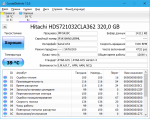
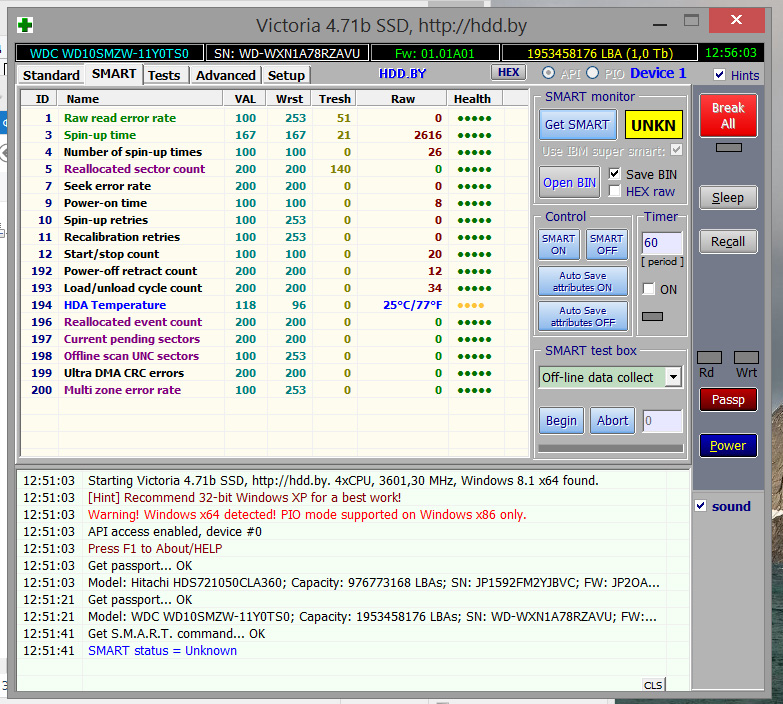
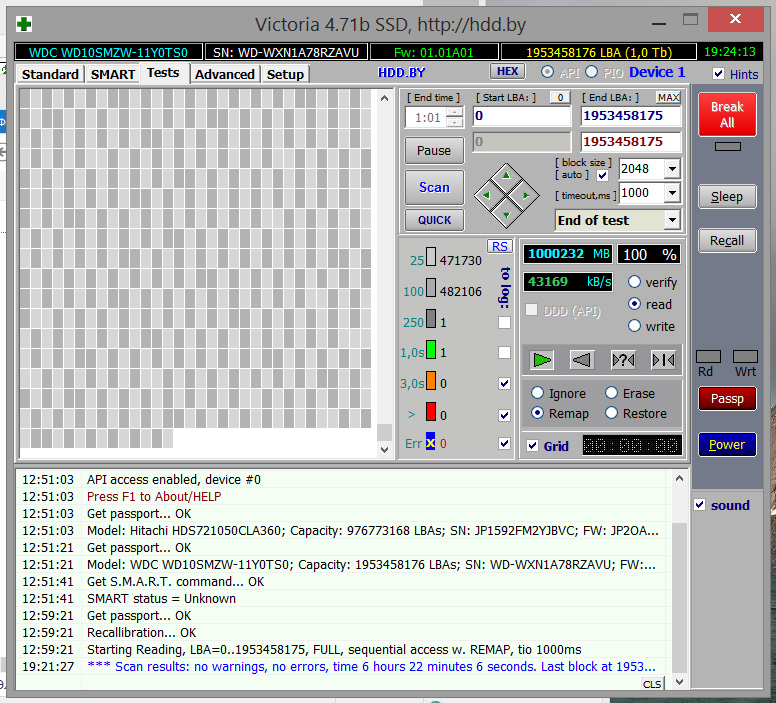




 Сообщение было отмечено nottheprogramer как решение
Сообщение было отмечено nottheprogramer как решение